Photoshop制作世界杯主题壁纸(3)
文章来源于 活力盒子翻译,感谢作者 10steps.sg 给我们带来经精彩的文章!设计教程/PS教程/设计教程2010-07-14
10.下载足球素材 把素材图片置于Abstract Glow和Background Lights图层之间,混合模式设为叠加。下载足球运动员和足球的素材图片。使用钢笔工具把足球运动员从背景中分离出来,置于Abstract Glow图层的上方。当然你
10.下载足球素材 把素材图片置于“Abstract Glow”和“Background Lights”图层之间,混合模式设为“叠加”。下载足球运动员和足球的素材图片。使用钢笔工具把足球运动员从背景中分离出来,置于”Abstract Glow”图层的上方。当然你也可以使用其他的方法去除背景,更多内容请参考 http://10steps.sg/photoshop/types-of-extraction-in-photoshop/

11.新建文件,宽、高分别设为1px、2px。新建图层,删除原始背景层。使用铅笔工具,绘制黑色像素点。选中整个画布,执行“编辑-定义图案”。我们这样就创建好了笔刷图案,待用。
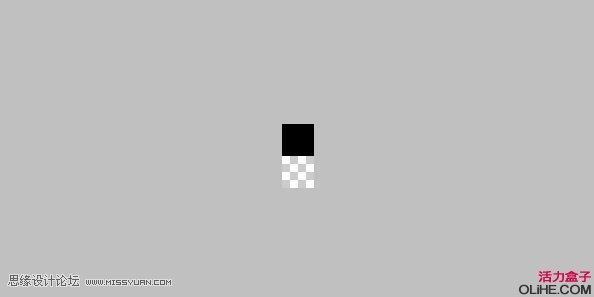
12.漆桶工具”栏中选择我们刚才创建的笔刷图案,单击画布为蒙版填充图案。

13.选择“涂抹工具”,在足球运动员身体的边缘擦一些类似动感模糊的效果出来,如下图:

14.右击运动员所在图层,为其添加图层样式。选择”渐变叠加”,详细的参数设置请参考左下方的图片、然后添加“外发光”效果,详细的参数设置请参考右下方的图 片。
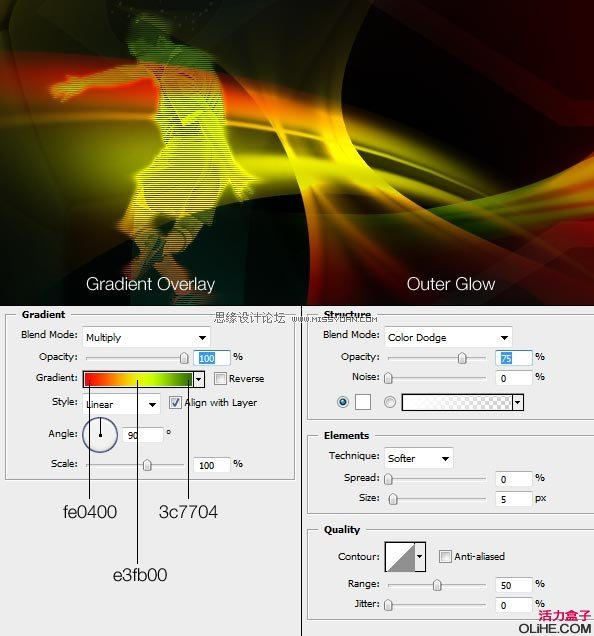
 情非得已
情非得已
推荐文章
-
 Photoshop设计撕纸特效的人物海报教程2020-10-28
Photoshop设计撕纸特效的人物海报教程2020-10-28
-
 Photoshop制作立体风格的国庆节海报2020-10-10
Photoshop制作立体风格的国庆节海报2020-10-10
-
 Photoshop设计撕纸特效的人像海报2020-03-27
Photoshop设计撕纸特效的人像海报2020-03-27
-
 图标设计:用PS制作奶油质感手机主题图标2019-11-06
图标设计:用PS制作奶油质感手机主题图标2019-11-06
-
 图标设计:用PS制作中国风圆形APP图标2019-11-01
图标设计:用PS制作中国风圆形APP图标2019-11-01
-
 手机图标:用PS设计儿童贴画风格的APP图标2019-08-09
手机图标:用PS设计儿童贴画风格的APP图标2019-08-09
-
 电影海报:用PS制作蜘蛛侠海报效果2019-07-09
电影海报:用PS制作蜘蛛侠海报效果2019-07-09
-
 创意海报:用PS合成铁轨上的霸王龙2019-07-08
创意海报:用PS合成铁轨上的霸王龙2019-07-08
-
 电影海报:用PS设计钢铁侠电影海报2019-07-08
电影海报:用PS设计钢铁侠电影海报2019-07-08
-
 立体海报:用PS制作创意的山川海报2019-05-22
立体海报:用PS制作创意的山川海报2019-05-22
热门文章
-
 Photoshop设计猕猴桃风格的APP图标2021-03-10
Photoshop设计猕猴桃风格的APP图标2021-03-10
-
 Photoshop制作逼真的毛玻璃质感图标2021-03-09
Photoshop制作逼真的毛玻璃质感图标2021-03-09
-
 Photoshop结合AI制作抽象动感的丝带2021-03-16
Photoshop结合AI制作抽象动感的丝带2021-03-16
-
 Photoshop结合AI制作炫酷的手机贴纸2021-03-16
Photoshop结合AI制作炫酷的手机贴纸2021-03-16
-
 图标设计:用PS制作奶油质感手机主题图标
相关文章11692019-11-06
图标设计:用PS制作奶油质感手机主题图标
相关文章11692019-11-06
-
 雕塑海报:用PS制作雕塑主题风格的海报
相关文章12622019-03-28
雕塑海报:用PS制作雕塑主题风格的海报
相关文章12622019-03-28
-
 字体壁纸:用PS设计以文字为主的壁纸
相关文章7152019-03-21
字体壁纸:用PS设计以文字为主的壁纸
相关文章7152019-03-21
-
 万圣节:PS设计恐怖主题的万圣节海报
相关文章4242019-01-02
万圣节:PS设计恐怖主题的万圣节海报
相关文章4242019-01-02
-
 渐变海报:PS制作科幻主题的炫酷海报
相关文章18672019-01-02
渐变海报:PS制作科幻主题的炫酷海报
相关文章18672019-01-02
-
 足球海报:PS设计创意的足球主题海报
相关文章7502019-01-02
足球海报:PS设计创意的足球主题海报
相关文章7502019-01-02
-
 PS设计时尚大气的渐变主题海报
相关文章6902018-12-19
PS设计时尚大气的渐变主题海报
相关文章6902018-12-19
-
 Photoshop合成美国队长主题的电影海报
相关文章5122018-11-30
Photoshop合成美国队长主题的电影海报
相关文章5122018-11-30
